为您推荐相关教程
更多视频 > AI摘要
AI摘要
本文介绍了如何恢复永久删除的文件。首先解释了文件删除的原理,然后详细阐述了四种恢复方法:使用文件历史记录、Windows File Recovery、专业数据恢复软件以及备份和还原。此外,还提供了预防措施以避免文件丢失。强调及时采取行动和养成良好文件管理习惯的重要性,以确保数据安全。
摘要由平台通过智能技术生成在使用电脑的过程中,误删除重要文件的情况时有发生。尽管大多数情况下,我们可以通过回收站恢复删除的文件,但有时文件可能被永久删除,例如使用Shift+Delete组合键或清空回收站。在这种情况下,恢复文件似乎变得不可能。然而,通过一些有效的恢复方法和工具,你仍然有机会找回这些文件。那么如何恢复永久删除的文件呢?本文将详细介绍几种恢复永久删除文件的方法,帮助你在关键时刻挽回损失。
一、文件删除原理
在探讨恢复方法之前,了解文件删除的原理非常重要。当你在电脑上删除一个文件时,操作系统并不会立即将文件内容从硬盘中彻底删除,而是将该文件占用的磁盘空间标记为“可用”,以便新的数据可以覆盖这些位置。这意味着,只要这部分空间未被新数据覆盖,文件数据仍然存在于硬盘上,可以通过一定的手段恢复。
二、使用文件历史记录恢复
文件历史记录是Windows 8及以上版本操作系统中的一项功能,可以定期备份指定文件夹中的文件。如果在删除文件之前启用了文件历史记录,你可以通过它恢复已删除的文件。
操作步骤:
1. 在Windows搜索栏中输入“控制面板”,然后单击“系统和安全”。
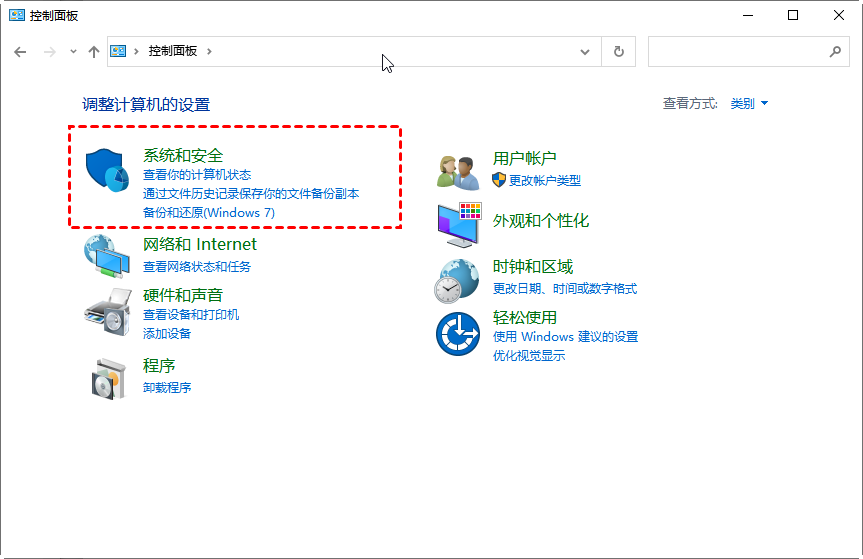
2. 然后单击“文件历史记录”。
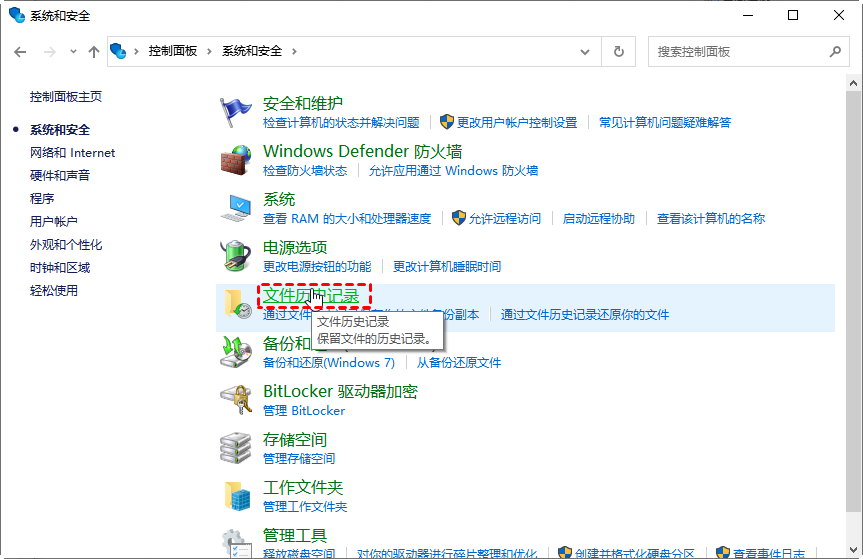
3. 单击“还原个人文件”。
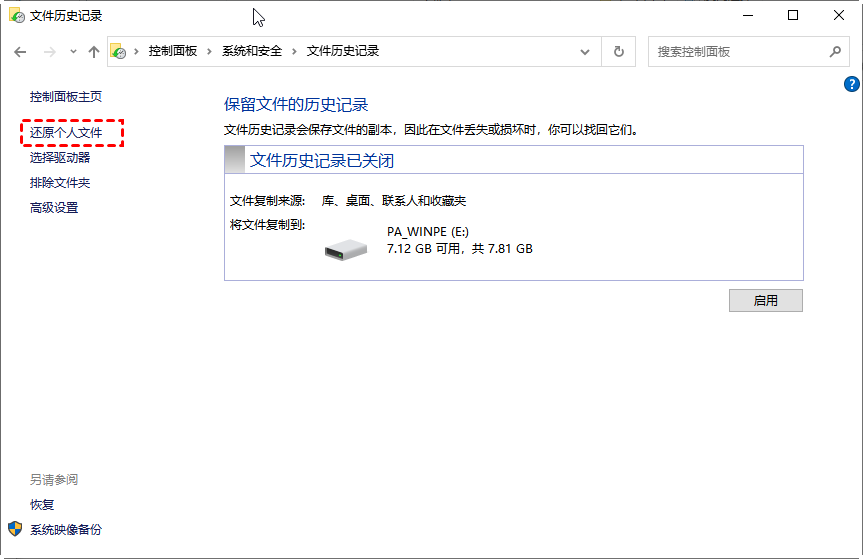
4. 你可以浏览文件或在搜索框中输入所需文件的名称。单击“还原”将你想要的已删除文件夹恢复到原始位置。
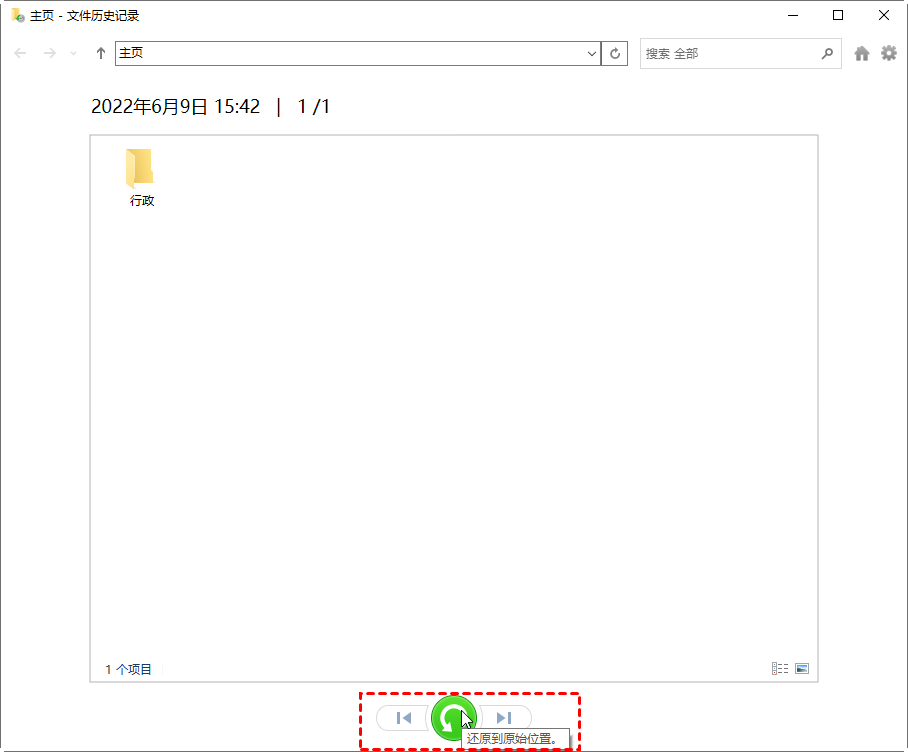
注意:确保文件历史记录功能已启用,否则无法使用此方法恢复文件。尽量避免在删除文件后继续使用电脑,以免新数据覆盖已删除文件的数据。
三、使用Windows File Recovery
Windows File Recovery是微软官方推出的一款命令行工具,支持从健康、损坏或格式化的硬盘、USB设备和SD卡中恢复已删除或丢失的文件。虽然没有图形用户界面,但其强大的恢复能力使其成为恢复永久删除文件的首选工具之一。
操作步骤:
1、打开Microsoft Store,搜索并下载“Windows File Recovery”。2、打开命令提示符(以管理员身份运行)。
3、输入以下命令并按回车键:


5、恢复完成后,可以在目标驱动器中找到恢复的文件。
注意:在使用命令时,确保正确输入源驱动器和目标驱动器的盘符。选择合适的恢复模式和开关,以提高恢复成功率。常见的模式有“常规”、“广泛”、“段落”等。如果不确定文件系统类型,可以在“此电脑”中右键单击源驱动器,选择“属性”查看。
四、使用专业数据恢复软件
对于不熟悉命令行操作的用户,使用专业的数据恢复软件是一种更为简便的方法。这些软件通常提供图形用户界面,操作简单,支持多种文件系统和存储设备。
推荐工具:转转大师数据恢复软件
转转大师数据恢复操作步骤:
第一步:选择硬盘损坏恢复

想要恢复电脑硬盘的数据,那么我们就要选择一个合适自己的恢复模式,比如“硬盘损坏恢复”。
第二步:选择原数据储存位置

选择数据所在的储存位置进行扫描。
第三步:扫描文件

文件扫描过程中我们可以边找边等,如果能找到要恢复的数据,不用等扫描完成也可以进行恢复。
第四步:查找文件

搜索文件或文件夹,找到要恢复的文件。
第五步:预览文件

预览要恢复的文件,双击一下就可以预览,预览很重要,能提前知道文件是否能正常恢复,是否有损坏。
步骤六:恢复文件

勾选要恢复的文件,点击恢复即可。
注意:选择目标位置时,避免将恢复的文件保存在原位置,以免覆盖已删除文件的数据。扫描过程可能需要一段时间,耐心等待,不要中断操作。预览文件时,确保文件格式支持预览,以确认文件是否完整。
五、使用备份和还原恢复永久删除的文件
如果你使用“备份和还原”创建了备份,你还可以轻松检索你的文件。请按照以下步骤完成操作。
操作步骤:
1. 在搜索栏中输入“控制面板”。打开它后,点击“系统和安全”,然后单击“备份和还原(Windows 7)”选项。
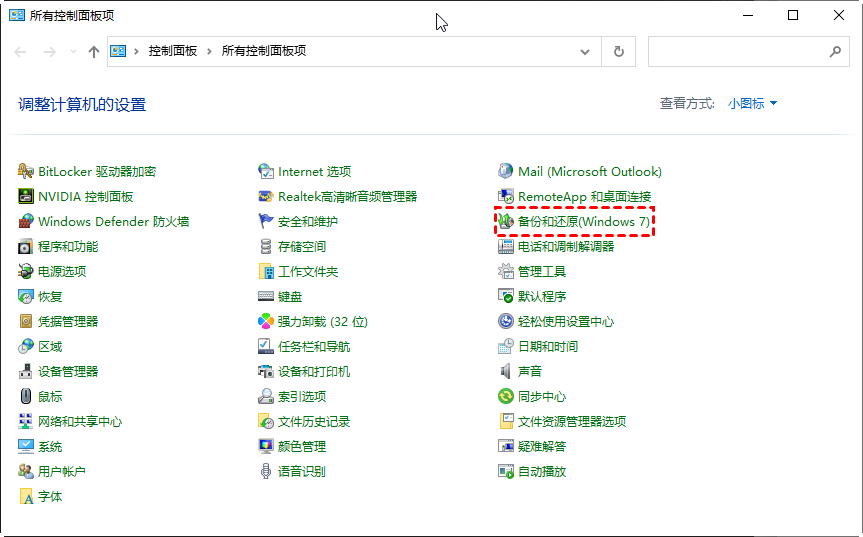
2. 单击“还原我的文件”按钮。
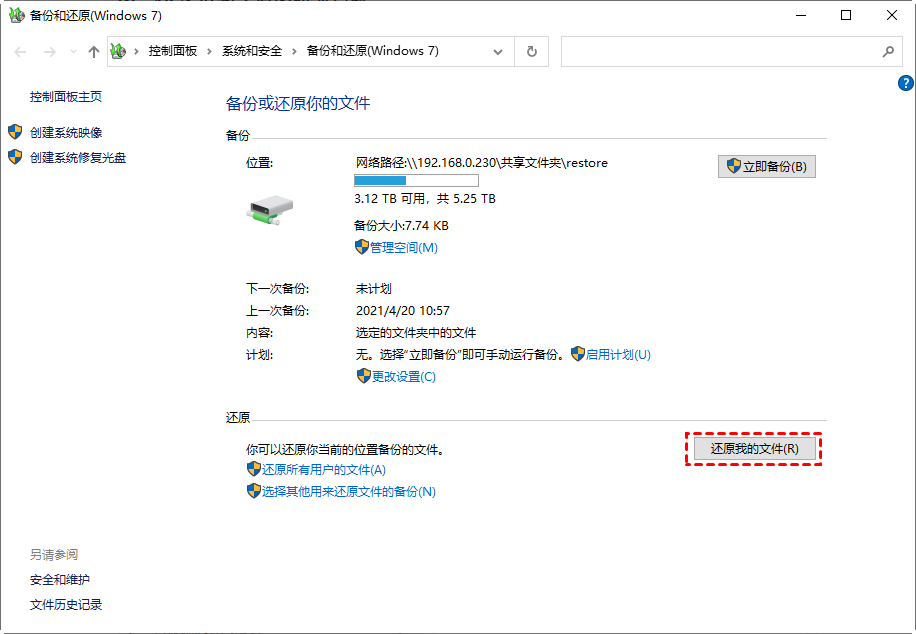
3. 选择“浏览文件”选项以找到你需要的文件夹。
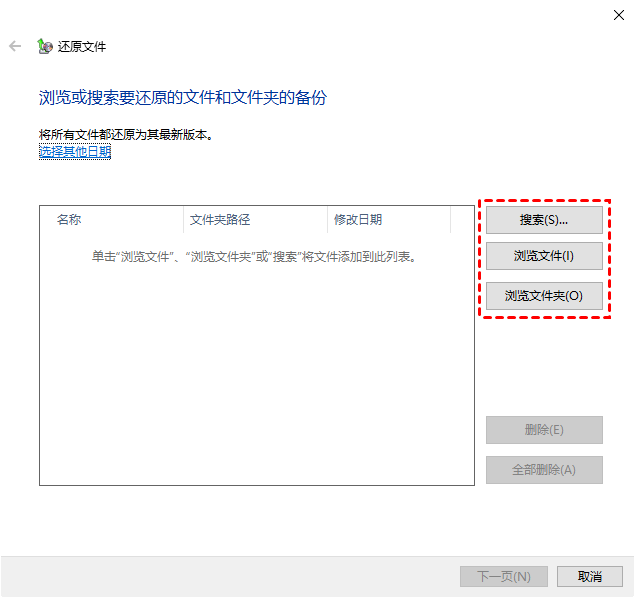
4. 你可以将这些文件夹存储在原始路径或新位置。
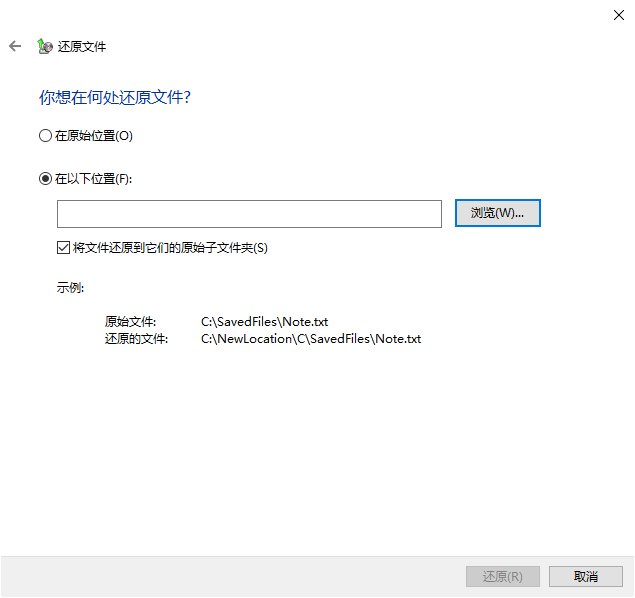
预防措施
为了避免因误删除文件而带来的麻烦,建议采取以下预防措施:
- 定期备份重要文件:使用外部硬盘、云存储或其他备份工具定期备份重要文件。
- 开启文件历史记录:在Windows 8及以上版本中,开启文件历史记录功能,定期备份指定文件夹中的文件。
- 谨慎使用Shift+Delete:尽量避免使用Shift+Delete组合键永久删除文件,除非你确定不再需要这些文件。
- 安装防病毒软件:定期扫描电脑,防止病毒或恶意软件导致文件丢失。
总结
以上就是如何恢复永久删除的文件的方法介绍了。虽然永久删除的文件看似难以恢复,但通过上述方法和工具,你仍然有机会找回这些文件。无论你是使用文件历史记录、Windows File Recovery,还是专业的数据恢复软件,及时采取行动是关键。此外,养成良好的文件管理和备份习惯,可以有效预防文件丢失的风险。希望本文能帮助你在关键时刻挽回损失,确保重要数据的安全。


 技术电话:17306009113
技术电话:17306009113 工作时间:08:30-22:00
工作时间:08:30-22:00 常见问题>>
常见问题>> 转转大师数据恢复软件
转转大师数据恢复软件
 微软office中国区合作伙伴
微软office中国区合作伙伴
 微信
微信 微信
微信 QQ
QQ QQ
QQ QQ空间
QQ空间 QQ空间
QQ空间 微博
微博 微博
微博
 硬盘数据永久删除如何恢复
硬盘数据永久删除如何恢复
 免费下载
免费下载




















